¿Cómo hacer Screencast de Windows en Smart TV?

Con el avance de la tecnología, como nuestrolos teléfonos inteligentes se han vuelto inteligentes, nuestros televisores también se han vuelto más inteligentes. Puede ver fácilmente el contenido de su teléfono inteligente en su televisor de pantalla grande utilizando la tecnología de duplicación de pantalla. Hace uso de una conexión WiFi compartida para enviar el contenido de su dispositivo para que se muestre en su televisor inteligente. Esta tecnología se llama Miracast, y en estos días casi todos los Smart TV como Samsung, Sony, Mi, LG vienen equipados con esta tecnología.
Bueno, esta duplicación de pantalla no solo es limitadaa sus teléfonos inteligentes, pero ahora también puede reflejar o transmitir la pantalla de su PC / computadora portátil a su televisor inteligente. En esta publicación, le daremos una guía completa sobre cómo puede hacer screencast de Windows en un televisor inteligente. Esto le permitirá ver películas, programas o imágenes en su PC o computadora portátil con Windows en una pantalla grande de su televisor inteligente. Además, esto puede resultar útil si desea compartir la pantalla de su computadora portátil o de escritorio con amigos y familiares.
Sin embargo, antes de comenzar, hay algunas clavescosas que necesita para asegurarse de transmitir medios desde su computadora portátil o PC con Windows. En primer lugar, asegúrese de que su televisor tenga capacidad de conexión WiFi. Aunque sin las capacidades de WiFi, aún puede conectar su PC al televisor usando el cable HDMI bueno, pero eso es tema de otra discusión. Además, su televisor inteligente también debe tener un Miracast o Chromecast integrado en su televisor. Una vez que haya verificado y encontrado todos los requisitos previos en su televisor inteligente, estará listo para continuar.
Entonces, dicho esto, echemos un vistazo rápido a los pasos involucrados en la transmisión de la pantalla de Windows en un televisor inteligente:
Transmitir la pantalla de Windows a Smart TV
La opción Proyecto le permite proyectar todopantalla de escritorio o portátil a su televisor inteligente o pantalla inteligente. Puede elegir duplicar o ampliar su pantalla. Un duplicado mostrará el contenido exacto que se abre en su escritorio de Windows, mientras que la opción extendida tratará la pantalla conectada como una pantalla secundaria.
Estos son los pasos para Screen Mirror Windows en Smart TV
- Asegúrese de que tanto su Smart TV como su PC con Windows estén conectados a la misma red WiFi.

- Abra el centro de actividades en su PC o computadora portátil con Windows. Se puede acceder al centro de actividades presionando el icono de burbuja de diálogo ubicado en la esquina inferior derecha de la pantalla de su PC con Windows.
- Se le presentará una lista de opciones. De los cuales debe seleccionar el Conectar opción.

- Una vez que presione Conectar, comenzará a buscar dispositivos inalámbricos compatibles que admitan miracast o duplicación de pantalla.
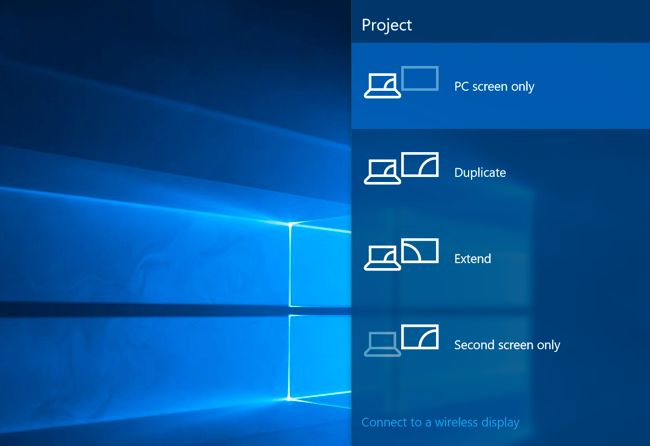
- Su televisor inteligente aparecerá en la lista y puede tocarlo para conectarse al televisor inteligente y mostrar el contenido de su PC o computadora portátil con Windows.

Otra forma de acceder a esta opción es dirigirsevaya al menú Inicio y busque Configuración de pantalla. En el menú Configuración de pantalla, debe buscar la opción Conectarse a una pantalla inalámbrica que estará en la sección Varias pantallas. Desde aquí, una vez que toque el botón Detectar, la PC o computadora portátil con Windows buscará un televisor inteligente compatible con soporte para screencast. Una vez detectado, toque el dispositivo y su contenido ahora aparecerá en la pantalla inalámbrica.
Bueno, tenemos muchas formas de conectar suWindows a un televisor inteligente equipado con Chromecast se realiza a través del navegador web Google Chrome. Tenga en cuenta que debe tener Google Chrome instalado en su PC o computadora portátil con Windows, que seguramente habría instalado. Hay varias opciones que puede utilizar mientras envía contenido con el navegador Google Chrome. Puede transmitir una pestaña desde su navegador Chrome o transmitir cualquier archivo multimedia específico. E incluso puede transmitir toda la pantalla de su PC o computadora portátil con Windows al televisor inteligente.
Sí, hay un retraso notable en el televisor inteligente,pero eso es aceptable hasta que pueda reflejar su PC o computadora portátil con Windows en el televisor inteligente. Para hacer esto, abra Google Chrome y haga clic en el ícono de tres puntos en la esquina superior derecha. De la lista de opciones, seleccione la opción Transmitir. Buscará dispositivos compatibles. Una vez que se encuentra el dispositivo, puede tocar y presionar el botón Fuentes para seleccionar si desea transmitir un escritorio, una pestaña o un archivo completo.
Entonces, ahí lo tienes de mi lado en este post. Estas son opciones a través de las cuales puede transmitir la pantalla de una computadora portátil o de escritorio con Windows a un televisor inteligente. Hasta el próximo post… ¡Salud!
Trucos















![[Actualizado] ¡Descargue Samsung Smart Switch para PC con Windows gratis!](/images/Tech-Tips/Updated-Download-Samsung-Smart-Switch-for-Windows-PC-for-Free_4850.png)


